Blackmagic Video Assist Monitore und UniConverter-Integration erkunden
Erschließen Sie das Potenzial Ihrer Aufnahmeerfahrung mit unserem umfassenden Artikel, in dem wir uns mit den Vorteilen der Integration eines Monitors in Ihr Setup befassen. Von verbesserter Präzision bis zu verbesserter Ausgabequalität - entdecken Sie die transformative Wirkung. Außerdem stellen wir Ihnen die Welt der Blackmagic Video Assist-Modelle vor: Den begehrten SmartView 4K, den SmartScope Duo 4K und den Blackmagic Design SmartView Duo. Aber das ist noch nicht alles. Wir enthüllen die reibungslose Integration mit dem UniConverter, der Ihnen eine umfassende Bearbeitungslösung bietet, die Ihren Workflow rationalisiert.
Begleiten Sie uns auf dieser Reise, auf der Technologie auf Kreativität trifft und erkunden Sie die wahren Möglichkeiten Ihrer Aufnahmen in diesen drei Schlüsselsegmenten: Den Vorteil von Monitoren, einen Überblick über die Video Assist-Modelle und die Leistungsfähigkeit der UniConverter-Integration.
In diesem Artikel
Teil 1: Der Vorteil eines Monitors für Ihre Aufnahme
In der sich ständig weiterentwickelnden Landschaft der Aufnahmetechnologie hat die Rolle der Monitore zunehmend an Bedeutung gewonnen. Wir begeben uns auf eine Reise, um ihre Bedeutung zu erforschen und die Vorteile zu entdecken, die sie für die Welt der Aufnahmen mit sich bringen.
Blackmagic Design: Pioniere der Innovation
Blackmagic Design steht an der Spitze dieser Revolution, ein bahnbrechendes Unternehmen, das für seine wegweisenden Produkte in der audiovisuellen Industrie bekannt ist. Mit ihrem unermüdlichen Engagement, Grenzen zu überschreiten, haben sie immer wieder Tools entwickelt, die Creator auf der ganzen Welt unterstützen. Von Kameras bis zu Postproduktionslösungen haben die Angebote von Blackmagic Design die Möglichkeiten des visuellen Geschichtenerzählens neu definiert.
Monitore dienen im Wesentlichen als Augen, die die komplizierten Details Ihrer Aufnahmeumgebung genauestens beobachten. Ihre Auswirkungen lassen sich in drei entscheidende Aspekte zerlegen:
1. Visuelle Präzision für unvergleichliche Kontrolle
Die Monitore stellen die Szene, die Sie aufnehmen, genau dar und sorgen dafür, dass Sie jedes Element im Frame klar erkennen können. Diese Präzision ist besonders wertvoll bei der Beurteilung von Fokus, Belichtung und Komposition. Ob in einer kontrollierten Studioumgebung oder im Freien, mit einem zuverlässigen Monitor können Sie in Echtzeit Anpassungen vornehmen, die sich in hervorragenden Endergebnissen niederschlagen.
2. Echte Farbe und Tonalität realisieren
Farbgenauigkeit ist ein Eckpfeiler des visuellen Geschichtenerzählens und beeinflusst die Stimmung, den Ton und die Gesamtwirkung Ihrer Inhalte. Monitore von Blackmagic Design, wie der SmartView 4K und der SmartScope Duo 4K, wurden entwickelt, um eine klare Darstellung von Farben und Tonalität zu gewährleisten. So können Creator während der Aufnahme fundierte Entscheidungen treffen, die zu Inhalten führen, die bei den Zuschauern authentisch ankommen.
3. Framing und Komposition beherrschen
Framing und Komposition sind künstlerische Entscheidungen, die die Essenz einer visuellen Erzählung definieren. Monitore ermöglichen es Ihnen, Aufnahmen präzise zu framen und sicherzustellen, dass jedes Detail zur Erzählung beiträgt. Ganz gleich, ob Sie als Kameramann cineastische Aufnahmen machen oder als Creator den perfekten Frame für einen Vlog erstellen, Monitore bieten Ihnen das nötige Echtzeit-Feedback, um Ihre Komposition zu verfeinern und zu perfektionieren.
Teil 2. Vier großartige Blackmagic Video Assist-Modelle
Setzen wir unsere Erkundung der Aufnahmeverbesserungen fort und lassen Sie uns in die Welt der Blackmagic Video Assist-Modelle eintauchen, von denen jedes ein Beispiel für Spitzentechnologie und Innovation ist, um Ihre kreative Vision mit dem Endprodukt zu verbinden.
1. Blackmagic Video Assist 5" 3G

Preis: $525
Erscheinungsdatum: 22. Juli 2020
Der Pionier der Reihe ist der Blackmagic Video Assist 5" 3G. Sein 5-Zoll-LCD-Display bietet Funktionen wie Fokus-Peaking, Zebra und Falschfarben. Er unterstützt Formate bis zu 1080p60 und bietet 3G-SDI- und HDMI-Anschlüsse. Mit einem einzigen SD Card Recorder für ProRes-Aufnahmen bietet er Tools wie Waveform Monitor (WFM), Vector Scope, Histogramm, RGB Parade Scopes und 3D LUT Unterstützung.
2. Blackmagic Video Assist 7" 3G

Preis: $765
Erscheinungsdatum: 22. Juli 2020
Der Blackmagic Video Assist 7" 3G verbessert das Erlebnis, indem er alle Funktionen seines Vorgängers beibehält, aber einen größeren 7-Zoll-Bildschirm bietet. Er verfügt über zwei SD-Kartensteckplätze für ununterbrochene Aufnahmen und zwei Mini-XLR-Audioeingänge für direkte Mikrofonaufnahmen.
3. Blackmagic Video Assist 5" 12G HDR
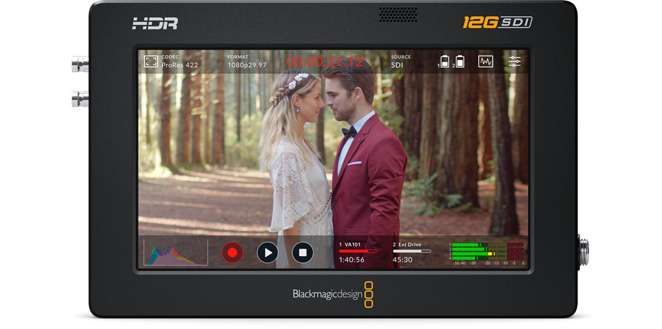
Preis: $795
Erscheinungsdatum: September 2019
Der Blackmagic Video Assist 5" 12G HDR. Er baut auf dem 3G-Modell mit schnelleren 12G-SDI- und Ultra HD-HDMI-Anschlüssen auf und unterstützt Formate bis zu 2160p60. Er verfügt über einen hellen Wide-Gamut-HDR-LCD und HDR-Scopes sowie einen verriegelbaren Konnektor und nimmt sowohl auf SD-Karten als auch auf USB-C-Flash-Datenträger auf.
4. Blackmagic Video Assist 7" 12G HDR

Preis: $995
Erscheinungsdatum: September 2019
Der Blackmagic Video Assist 7" 12G HDR, der die Funktionen seines 5" Gegenstücks übernimmt, bildet den Abschluss des Sortiments. Er verfügt über einen größeren 7-Zoll-HDR-LCD-Bildschirm, zwei SD-Karten-Recorder und Unterstützung für die Aufnahme in Blackmagic RAW von kompatiblen Kameras und ermöglicht gleichzeitig die Aufnahme auf externe USB-C-Flash-Datenträger.
Diese Modelle, die für die unterschiedlichsten Aufnahmebedürfnisse konzipiert wurden, sind ein Beispiel für die Verschmelzung von Technologie und Kreativität. Im weiteren Verlauf werden wir die reibungslose Integration mit dem UniConverter entdecken, die Ihnen eine Fülle von kreativen Möglichkeiten eröffnet und Ihren Workflow optimiert. Lesen Sie weiter, um mehr über die Innovationen zu erfahren, die das Wesen von hervorragenden Aufnahmen unterstreichen.
Teil 3: Mit dem UniConverter arbeiten, eine Full-Process-Edition erhalten
In unserem Bestreben, das Potenzial Ihrer Aufnahmen zu erweitern, befassen wir uns mit der reibungslosen Integration zwischen Blackmagic Video Assist-Modellen und dem UniConverter und entdecken dabei eine dynamische Partnerschaft, die Ihren Workflow und Ihre kreativen Fähigkeiten verbessert.
UniConverter: Verbessern Sie Ihr Blackmagic-Erlebnis
Der UniConverter, ein vielseitiges Tool zur Videobearbeitung, ergänzt reibungslos die Möglichkeiten der Blackmagic Video Assist Modelle. Er bietet eine Plattform für die mühelose Konvertierung, Bearbeitung und Verbesserung von Videos und gewährleistet die Anpassungsfähigkeit an verschiedene Formate und Geräte. Mit seiner intuitiven Oberfläche und seinen leistungsstarken Funktionen ist der UniConverter ein unverzichtbares Tool für die Postproduktion, mit dem Sie das volle Potenzial Ihrer Aufnahmen ausschöpfen können.
Ein vollständiger Konvertierungsprozess: Der Übergang zum HDR-Format
Erleben Sie eine umfassende Reise, bei der der UniConverter Ihr Videomaterial mühelos in das HDR-Format konvertiert und so die Verbindung zwischen Blackmagic und dem UniConverter effektiv überbrückt.
Schritt 1: Importieren Sie Ihr Video in den UniConverter
Starten Sie den UniConverter und navigieren Sie zur Registerkarte "Converter". Klicken Sie auf "Dateien hinzufügen" und wählen Sie das übertragene Video aus dem Speicher Ihres Geräts aus.
![]()
Schritt 2: Wählen Sie das Ausgabeformat
Wählen Sie aus dem Format Dropdown-Menü das gewünschte HDR-Ausgabeformat. Der UniConverter unterstützt eine Vielzahl von Formaten, um die Kompatibilität mit verschiedenen Abspielgeräten und Bearbeitungsplattformen zu gewährleisten.
![]()
Schritt 3: Konvertierung einleiten
Klicken Sie auf die "Konvertieren" Schaltfläche, um den Konvertierungsprozess zu starten. Die schnelle Konvertierungs-Engine des UniConverters sorgt für eine effiziente Umwandlung ohne Beeinträchtigung der Videoqualität. Sie können auch mehrere Videos auf einmal konvertieren, indem Sie sie alle auf einmal auswählen und unten rechts auf die Schaltfläche "Alle starten" klicken.
![]()
Schritt 4: Exportieren und genießen
Nach der Fertigstellung finden Sie Ihr konvertiertes HDR-Video, indem Sie auf "Ordner öffnen" klicken. Ihr Video ist nun für die weitere Bearbeitung, das Teilen oder die Wiedergabe auf Geräten, die HDR-Formate unterstützen, vorbereitet.
![]()
Der UniConverter überbrückt reibungslos die Lücke zwischen den Blackmagic Video Assist-Modellen und Ihrer kreativen Vision in diesem harmonischen Prozess. Diese Integration steht für das Engagement, ein umfassendes Aufnahmeerlebnis zu bieten, das fortschrittliche Technologie mit benutzerfreundlichen Postproduktionslösungen verbindet.

